L'avvento dell'intelligenza artificiale sta rivoluzionando il modo in cui lavoriamo e il settore della produttività non fa eccezione. Tra le soluzioni più innovative c'è Microsoft Copilot, un assistente digitale integrato nella suite Microsoft 365. Da quando Microsoft ha reso disponibile il suo assistente Copilot al pubblico, innumerevoli aziende hanno iniziato a scoprire i vantaggi di questa tecnologia in applicazioni che vanno da Excel a PowerPoint. Ma cosa può fare Copilot per chi passa ore davanti a Word?
In questo articolo, esploreremo il potenziale di Microsoft Copilot in Word. Scopriremo come può aiutare a superare il blocco dello scrittore, a strutturare meglio i contenuti, a riassumere testi lunghi e molto altro ancora. Analizzeremo anche alcuni consigli pratici per ottimizzare il tuo lavoro con questo assistente AI e ottenere il massimo dalle sue funzionalità.
Breve introduzione a Microsoft 365 Copilot
Microsoft 365 Copilot è un innovativo assistente digitale basato sull'intelligenza artificiale generativa, progettato per rivoluzionare il modo in cui lavoriamo all'interno dell'ecosistema Microsoft 365. Questo potente strumento sfrutta i modelli linguistici di grandi dimensioni (LLM) per offrire supporto avanzato e personalizzato in varie applicazioni, tra cui Word, Outlook ed Excel.
In Word, Copilot agisce come un vero coautore intelligente. Può generare nuovi contenuti partendo da semplici idee o bozze, aiutando gli utenti a superare la pagina vuota e a dare vita ai propri pensieri. La sua capacità di riscrivere testi esistenti, trasformare il testo in tabelle e riepilogare documenti lunghi lo rende un valido alleato per chi lavora con grandi volumi di testo. Inoltre, Copilot offre suggerimenti mirati per migliorare lo stile, la chiarezza e la coerenza della scrittura, consentendoti di creare documenti professionali e di alta qualità.
Il potenziale di Copilot va oltre la semplice scrittura. In Outlook, ad esempio, può aiutare a comporre e-mail efficaci e concise, riassumere lunghe conversazioni e gestire le e-mail in modo più efficiente. In Excel, semplifica la creazione di tabelle e grafici complessi, analizza in profondità i dati e fornisce informazioni utili per prendere decisioni informate.
Copilot è progettato per adattarsi alle esigenze specifiche di ogni utente. Tramite Microsoft Studio, puoi personalizzare l'assistente AI, scegliendo tra varie modalità di interazione e impostando preferenze personalizzate. Inoltre, Copilot è integrato con le solide funzionalità di sicurezza, identità e privacy di Microsoft, che garantiscono la protezione dei dati sensibili e la conformità alle normative vigenti.
L'integrazione di Copilot in Microsoft 365 rappresenta un passo significativo verso un futuro in cui l'intelligenza artificiale collabora attivamente con le persone per migliorare le loro capacità e ottimizzare i flussi di lavoro. Grazie alla sua capacità di apprendere e adattarsi alle esigenze individuali, Copilot ha il potenziale per diventare uno strumento indispensabile per professionisti e studenti di tutti i settori.
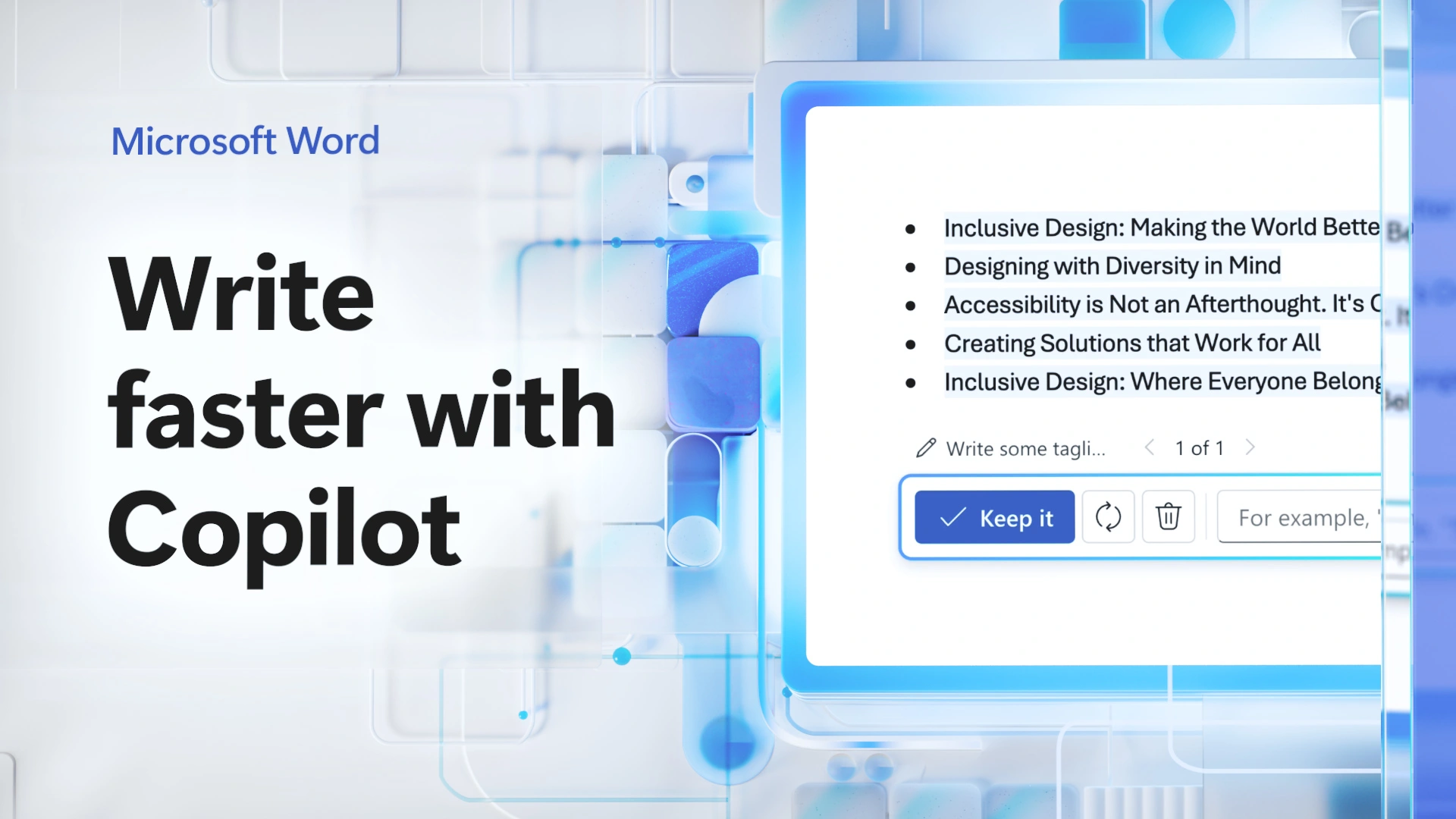
Come attivare Copilot in Word
Sfruttare la potenza dell'intelligenza artificiale per scrivere con Microsoft Copilot in Word è semplice e veloce. Procediamo passo dopo passo per attivare il servizio.
Prerequisiti per l'attivazione di Copilot
- Abbonamento a Microsoft Copilot 365: un abbonamento aggiuntivo al piano Microsoft 365 esistente, al costo di circa 30 dollari per utente al mese.
- Piano Microsoft 365 compatibile: E3, E5, Business Basic, Premium o Standard.
- Account Microsoft Entra ID: richiede un account Microsoft Entra ID per l'autenticazione.
- Accesso e account pertinenti: OneDrive (condivisione di documenti), SharePoint e Microsoft Loop.
Passaggi per attivare Copilot in Word
1. Attivazione da amministratore
- Gli amministratori di Microsoft 365 possono attivare Copilot per gli utenti tramite il Microsoft 365 Admin Center.
- Accedi al Microsoft 365 Admin Center e seleziona Fatturazione > Licenze.
- Scegli Copilot per Microsoft 365 e acquista le licenze per gli utenti desiderati.
2. Autoattivazione da parte dell'utente
- Gli utenti possono attivare Copilot autonomamente dall'app Word.
- Apri Word e segui le istruzioni sullo schermo per attivare Copilot.
3. Configurazione dell'account utente
- Assicurati che gli utenti dispongano degli account necessari per Copilot: OneDrive, SharePoint e Microsoft Loop.
- Assegna le licenze Copilot agli utenti tramite il Microsoft 365 Admin Center o attendi l'assegnazione automatica.
4. Personalizzazione delle impostazioni
- Al primo utilizzo, Copilot guiderà gli utenti nella configurazione delle impostazioni di privacy e sicurezza.
- Fai riferimento alla documentazione Microsoft per maggiori dettagli sulla gestione della privacy e della sicurezza in Copilot.
NOTA: la disponibilità delle funzionalità di Microsoft Copilot può variare in base al piano Microsoft 365 e all'area geografica.
Come usare Microsoft Copilot in Word
Metodo 1: barra degli strumenti
- Apri Word e assicurati di avere installato l'ultima versione.
- Individua l'icona Copilot sulla barra degli strumenti o nella barra multifunzione in alto a destra.
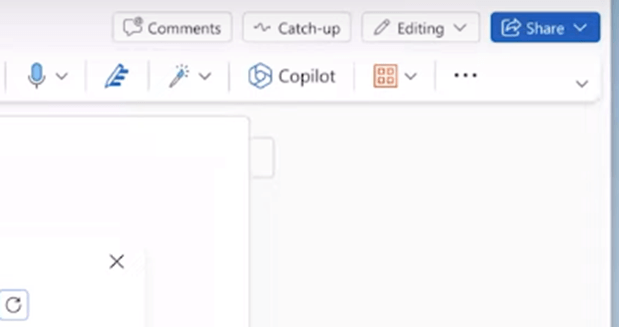
- Fai clic sull'icona per aprire un pannello dedicato all'interazione con Copilot in Word.
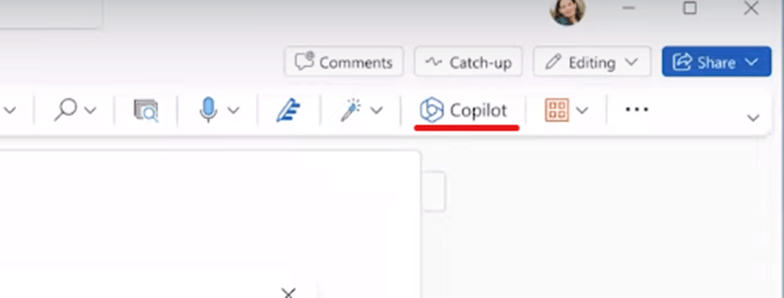
- Interagisci e scrivi «Inserisci comandi» o richiedi suggerimenti per ricevere assistenza personalizzata in tempo reale.
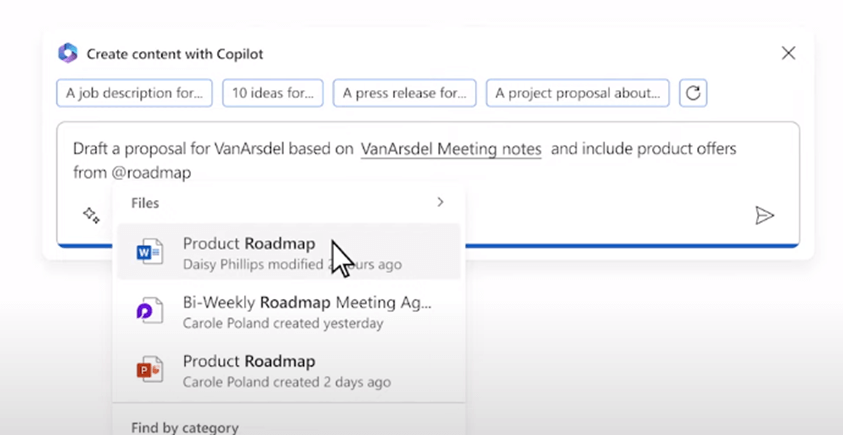
Vantaggi
- Intuitivo e immediato da usare.
- Perfetto per i principianti.
- Attivazione in pochi secondi, per non perdere tempo prezioso.
- Un'esperienza fluida che riduce al minimo la complessità e ti consente di concentrarti sui contenuti.
Svantaggi
- Richiede una versione aggiornata di Word per un'esperienza ottimale.
Metodo 2: menu contestuale
- Apri un documento Word.
- Scegli un documento su cui lavorare.
- Fai clic con il pulsante destro del mouse in un punto qualsiasi del documento.
- Trova Copilot.
- Cerca l'opzione «Suggerimenti Copilot» o simile nel menu.
- Seleziona l'opzione per attivare Copilot in Word e sfruttare i suoi suggerimenti mirati.
Vantaggi
- Efficiente e veloce da usare per un'assistenza immediata.
- Accesso in pochi secondi.
- Sempre a portata di mano.
- Utilizzabile da chiunque, indipendentemente dal livello di esperienza.
Svantaggi
- La disponibilità può dipendere dalla versione di Windows e Microsoft Office in uso.
Metodo 3: scorciatoie da tastiera
- Apri un documento Word: puoi usarne uno esistente o crearne uno nuovo.
- Scelta rapida: premete il Windows + C tasti contemporaneamente.
- Il pannello dei suggerimenti di Copilot in Word si aprirà automaticamente.
Vantaggi
- Uno dei metodi più veloci e semplici per massimizzare la produttività.
- Riduce l'utilizzo del mouse per un maggiore comfort e un flusso di lavoro ottimizzato.
Svantaggi
- La disponibilità può dipendere dalla versione di Windows e Microsoft Office in uso.
Copilot in Word: come può aiutarci?
Usa Microsoft Copilot in Word per scrivere testi
Supera il blocco dello scrittore e crea contenuti di alta qualità in pochissimo tempo. Crea un nuovo documento vuoto e fai clic sull'icona Copilot. Descrivi in modo chiaro e preciso il tuo progetto, ad esempio «Scrivi un'email di marketing per promuovere il nostro nuovo prodotto». Copilot analizzerà le tue richieste e genererà automaticamente una bozza del testo. Non sei soddisfatto? Nessun problema. Puoi rigenerare il contenuto, modificarlo o aggiungerlo al tuo documento con un semplice clic. Fornisci istruzioni aggiuntive, come «Rendi il tono più informale» o «Aggiungi un'introduzione accattivante» e Copilot perfezionerà il testo in base alle tue esigenze.
Ottieni risultati ancora migliori fornendo a Copilot in Word quante più informazioni possibili. Allega file di riferimento, come un brief aziendale o un articolo di giornale, per arricchire il processo creativo e generare contenuti perfettamente in linea con il tuo stile e il tuo contesto di lavoro. Copilot in Word non si limita a creare nuovi testi. La funzione «Inspire Me» suggerisce nuovi contenuti da aggiungere a un documento esistente, sfruttando le informazioni già presenti.
Microsoft Copilot in Word è lo strumento ideale per:
- Scrittori di tutti i livelli: dai principianti agli esperti, Copilot in Word fornisce assistenza personalizzata per migliorare la scrittura e la produttività.
- Professionisti: crea email efficaci, report aziendali impeccabili e presentazioni coinvolgenti con l'aiuto di Copilot.
- Studenti: Copilot in Word ti aiuta a scrivere riassunti completi, condurre ricerche e completare i compiti in modo rapido e preciso.
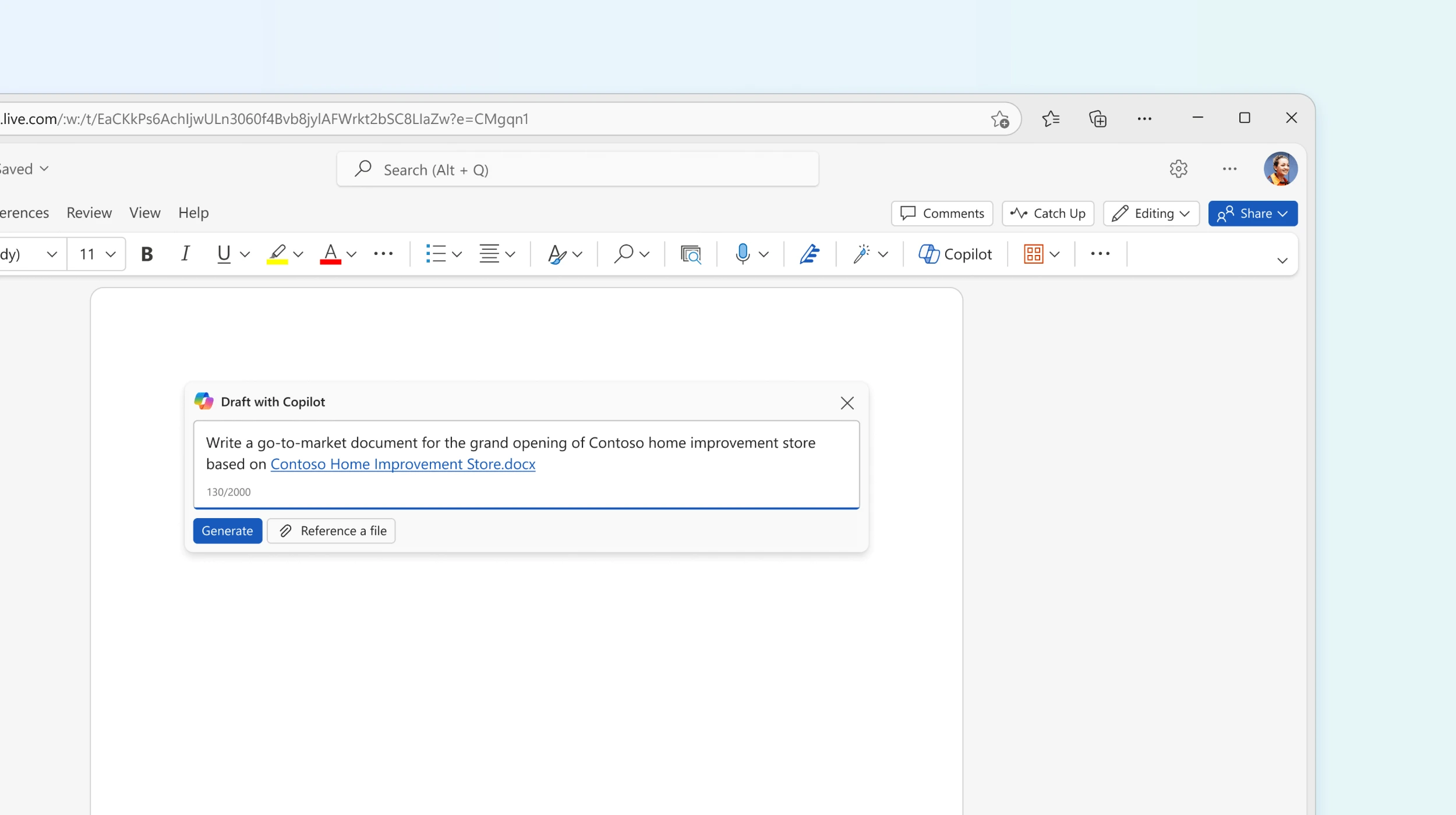
Usa Microsoft Copilot in Word per riscrivere testi
Oltre a generare nuovi testi, Microsoft Copilot in Word si rivela un valido alleato per riscrivere, rivedere e ottimizzare i contenuti esistenti. Diamo un'occhiata dettagliata alle sue funzionalità, esplorando i diversi modi in cui può aiutarti a perfezionare i tuoi documenti.
Perfeziona il tuo stile
Esempio 1: riscrivere un'email aziendale
Immagina di aver scritto un'email aziendale che sembra un po' troppo formale. Seleziona il testo e attiva Copilot. Scegli «Riscrivi» e avrai diverse opzioni per rendere il messaggio più amichevole. Copilot potrebbe, ad esempio, suggerire di sostituire frasi come «Gentile Signore/Signora» con un semplice «Ciao».
Esempio 2: Migliora un post sul blog
Hai scritto un post sul blog ma non sei soddisfatto dello stile? Seleziona il testo e attiva Copilot. Scegli «Riscrivi» e riceverai suggerimenti per rendere la scrittura più fluida e concisa. Copilot potrebbe suggerirti di eliminare le frasi ridondanti, semplificare la struttura dei periodi o usare un vocabolario più ricco.
Regola il tono del tuo messaggio
Esempio 1: modifica del tono di un articolo di notizie
Hai scritto un articolo di cronaca ma ti rendi conto che il tono è troppo sensazionalistico? Seleziona il testo e attiva Copilot. Scegli «Regola tono» e avrai diverse opzioni per rendere il messaggio più obiettivo e neutro. Copilot in Word potrebbe suggerire di sostituire gli aggettivi emotivi con termini più descrittivi o di eliminare frasi che esprimono opinioni personali.
Esempio 2: adattare un'email di marketing a un pubblico diverso
Hai scritto un'email di marketing rivolta a un pubblico professionale ma ora vuoi adattarla a un pubblico più giovane? Seleziona il testo e attiva Copilot in Word. Scegli «Regola tono» e avrai diverse opzioni per rendere il messaggio più informale e amichevole. Copilot potrebbe suggerirti di usare un linguaggio più colloquiale, inserire emoji o meme o modificare la struttura del testo per renderlo più semplice e coinvolgente.
Trasforma il testo in tabelle
Esempio 1: conversione dei dati del report in una tabella
Hai scritto un rapporto contenente molti dati numerici? Seleziona i dati e attiva Copilot in Word. Scegli «Visualizza come tabella» e otterrai una tabella ben formattata con righe, colonne e intestazioni. Ciò ti consentirà di presentare i dati in modo più chiaro e organizzato, facilitando la comprensione da parte dei lettori.
Esempio 2: creare una tabella di confronto da un elenco di prodotti
Hai scritto un elenco di prodotti con le loro caratteristiche? Seleziona l'elenco e attiva Copilot in Word. Scegli «Visualizza come tabella» e otterrai una tabella che confronta le caratteristiche dei diversi prodotti, facilitando al lettore la scelta.
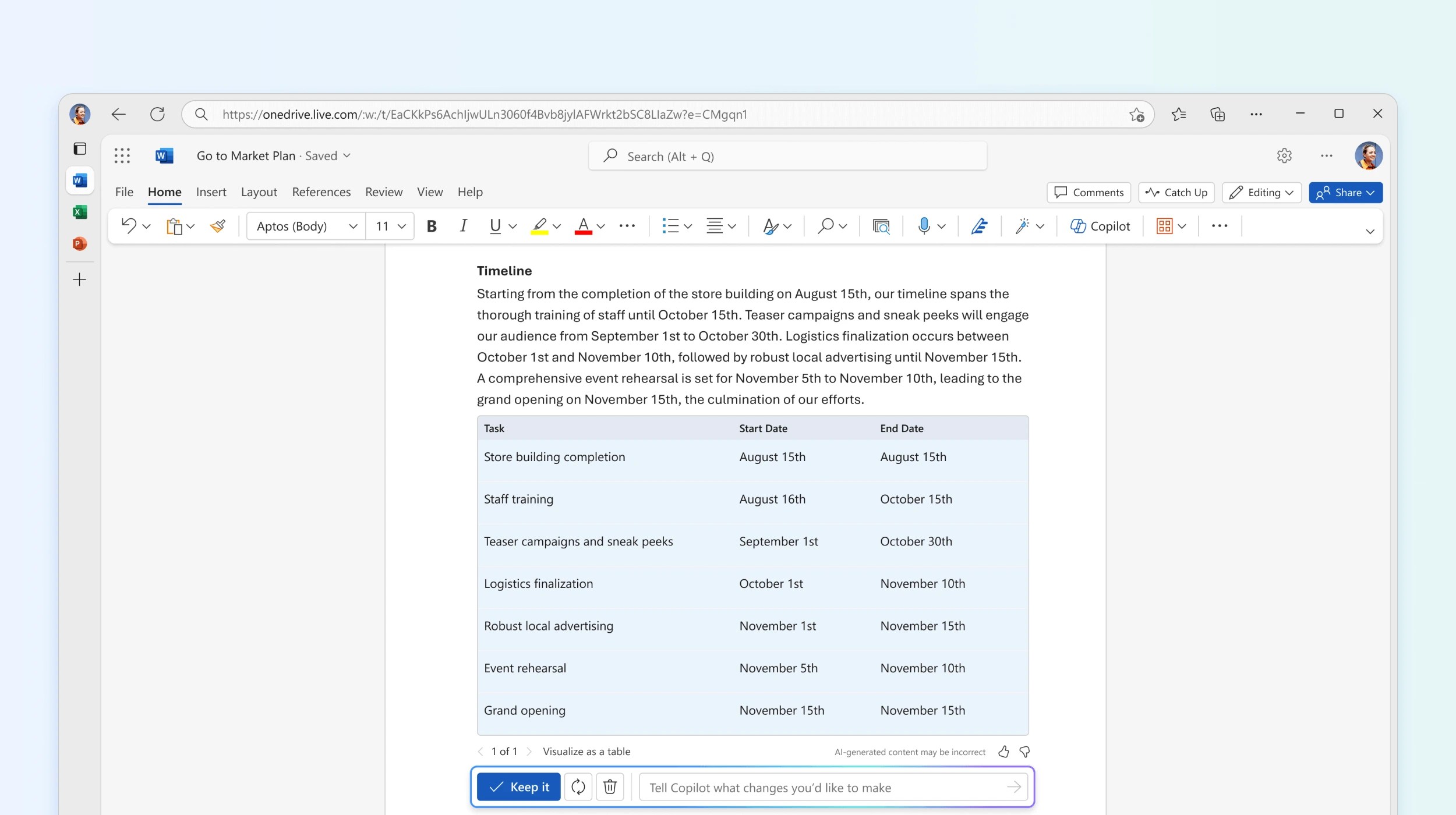
Conversa con Copilot in linguaggio naturale
Microsoft Copilot in Word non solo genera, riscrive o ottimizza i tuoi contenuti, ma offre anche una funzionalità rivoluzionaria: la possibilità di interagire direttamente con l'intelligenza artificiale tramite una chat. Immagina di avere un assistente esperto personale al tuo fianco, pronto a rispondere alle tue domande, fornire suggerimenti e aiutarti a perfezionare i tuoi documenti. Con Microsoft Copilot in Word, questa realtà diventa possibile.
Come iniziare una conversazione con Copilot in Word:
- Apri il documento Word su cui vuoi lavorare.
- Fai clic sull'icona Copilot nella barra multifunzione.
- Digita la tua domanda o richiesta nella chat.
Cosa puoi chiedere a Copilot in Word:
- Riassumi questo documento: Copilot fornirà un breve riepilogo del documento, perfetto per acquisire rapidamente i punti chiave.
- Definire un invito all'azione: se nel documento manca un chiaro invito all'azione, Copilot ti aiuterà a formularne uno efficace per guidare il lettore alla fase successiva.
- Suggerisci preventivi per il mio documento: stai scrivendo un messaggio o un articolo di ricerca? Copilot in Word ti aiuterà a trovare citazioni pertinenti e autorevoli per arricchire il tuo lavoro.
- Come posso rendere il mio documento più professionale?: ricevi consigli e suggerimenti per migliorare il tono, la struttura e la chiarezza del testo, conferendogli un aspetto professionale.
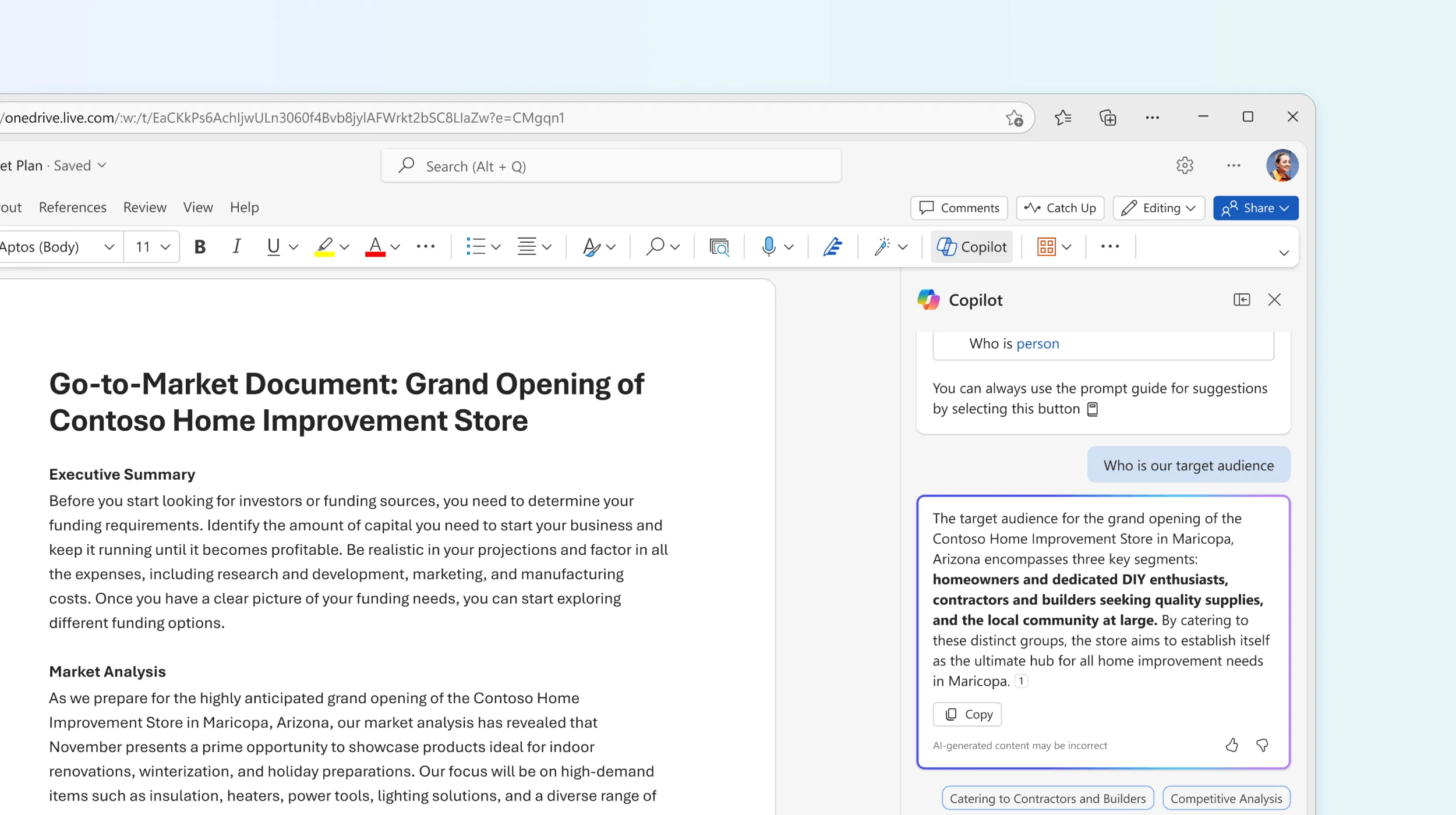
Funzionalità avanzate di Copilot in Word
- Riferimenti nei riassunti: se Copilot genera un riepilogo del documento, puoi chiedergli di includere riferimenti per ogni sezione, in modo da poter rintracciare facilmente le fonti utilizzate.
- Prompt predefiniti: se non sai come iniziare una conversazione, fai clic sull'icona a forma di stella per accedere a un elenco di istruzioni suggerite. Queste istruzioni ti aiuteranno a sfruttare al massimo le funzionalità di chat di Copilot e a ottenere il massimo dai tuoi documenti.
Come usare Copilot nell'app mobile Microsoft Word
Microsoft Copilot in Word non è solo uno strumento per desktop. Puoi sfruttarne il potenziale anche in viaggio, direttamente dal tuo smartphone. Sia su iOS che su Android, Copilot in Word è in grado di generare riepiloghi, esaminare documenti e offrire suggerimenti in tempo reale, rendendo la gestione dei contenuti di Word ancora più efficiente e pratica. Per iniziare, è sufficiente aprire un documento Word sul telefono.
Da qui, è possibile accedere rapidamente a un riepilogo del documento tramite l'opzione «Ottieni un riepilogo da Copilot». In alternativa, puoi utilizzare i prompt suggeriti per approfondire contenuti specifici. Inoltre, puoi chattare direttamente con Copilot in Word toccando la relativa icona. L'app mostrerà una cronologia delle domande già poste, insieme a riepiloghi e suggerimenti. Gli utenti possono inserire manualmente nuove istruzioni o utilizzare il microfono per parlare direttamente all'app in linguaggio naturale.
Suggerimenti per l'utilizzo di Microsoft Copilot in Word
Per sfruttare appieno il potenziale di Copilot in Word, è importante seguire alcune linee guida e adottare strategie mirate. Ecco alcuni suggerimenti dettagliati per ottimizzare l'uso di Copilot in Word e massimizzare i risultati.
Padroneggiare l'arte dei prompt
Una comunicazione efficace con i Large Language Models (LLM) è fondamentale per ottenere risultati ottimali da Copilot in Word. I prompt, ovvero le istruzioni fornite a Copilot per guidarne il lavoro, sono la chiave per un'interazione efficace. Ecco alcuni suggerimenti per creare prompt efficaci:
- Ricchezza del contesto: fornisci a Copilot quante più informazioni possibili sul contesto del documento o della richiesta. Ciò include dettagli come il tipo di documento, il pubblico di destinazione, lo scopo della stesura e qualsiasi altra informazione pertinente. Più contesto offri, migliore sarà la comprensione di Copilot e la sua capacità di generare risultati precisi e pertinenti.
- Specificità: non limitarti alle istruzioni generiche. Sii il più specifico possibile nel descrivere cosa vuoi che Copilot faccia in Word. Ad esempio, invece di dire «Scrivi un riepilogo del mio documento», specifica quale sezione del documento vuoi riassumere o quali punti chiave vuoi che Copilot enfatizzi.
- Semplicità: formula i tuoi suggerimenti in modo chiaro, conciso e grammaticalmente corretto. Evita termini ambigui o gergo tecnico che Copilot potrebbe non comprendere. Usa un linguaggio semplice e diretto per facilitare l'interpretazione delle istruzioni.
- Sfrutta i prompt suggeriti: se sei un principiante, non aver paura di usare le istruzioni suggerite all'interno di Copilot in Word. Questi prompt predefiniti forniscono una solida base per iniziare e aiutano a prendere confidenza con le varie funzionalità di Copilot.
- Condividi e salva i prompt: la collaborazione è fondamentale nel lavoro di squadra. Condividi i tuoi suggerimenti con i colleghi per garantire coerenza e uniformità nella creazione di contenuti con Copilot. Salva i prompt utilizzati di frequente per accedervi in modo rapido e semplice in futuro.
Personalizzare la Copilot Experience
Copilot in Word offre la possibilità di personalizzare l'esperienza in base alle tue esigenze e preferenze. Ecco alcuni modi per sfruttare questa flessibilità:
- Studio Copilot: scopri Copilot Studio, una soluzione low-code inclusa negli abbonamenti 365 Copilot. Copilot Studio ti consente di integrare varie fonti di dati e strumenti nell'esperienza Copilot, creando risposte personalizzate su misura per il tuo flusso di lavoro specifico.
- Personalizzazione delle risposte: modifica il modo in cui Copilot risponde alle tue richieste per incorporare informazioni contestuali relative alla tua azienda, ai clienti, al marchio e ad altri aspetti rilevanti. Ad esempio, puoi chiedere a Copilot di utilizzare un tono di voce specifico o di seguire linee guida di stile aziendali definite.
- Creazione di applicazioni: Usa la tua creatività per creare applicazioni integrate con Copilot partendo da zero. Queste applicazioni possono essere personalizzate per casi d'uso specifici, automatizzando attività ripetitive o creando formati di documenti personalizzati.
Review
Sebbene Copilot in Word sia in grado di generare contenuti di alta qualità, è fondamentale mantenere un approccio critico e rivedere attentamente ogni output. Ecco alcuni suggerimenti per garantire la qualità dei tuoi documenti:
- Valutazione accurata: leggi attentamente ogni risposta generata da Copilot in Word e valutane l'accuratezza, la coerenza e la pertinenza rispetto al contesto del documento. Verifica che le informazioni siano corrette, che i fatti siano accurati e che il linguaggio sia appropriato.
- Modifica e perfezionamento: non esitate a modificare e perfezionare i testi generati da Copilot in base alle vostre esigenze specifiche. Aggiungi la tua voce personale, riformula le frasi se necessario e assicurati che il contenuto finale rifletta il tuo stile e le tue aspettative.
- Aggiornamenti continui: Microsoft lavora costantemente per migliorare le prestazioni di Copilot in Word e ridurre le cosiddette «allucinazioni AI» o risposte errate o prive di senso. Tuttavia, è importante ricordare che la tecnologia è ancora in fase di sviluppo e la supervisione umana rimane essenziale.
- Strumenti per il controllo della qualità: integra strumenti di controllo della qualità, come software di revisione grammaticale e antiplagio, nel tuo flusso di lavoro per identificare e correggere eventuali errori o problemi nei contenuti generati da Copilot in Word.

Sicurezza dei dati
Microsoft si impegna a sviluppare un'intelligenza artificiale etica e responsabile. L'azienda garantisce di non condividere con terze parti o utilizzare per addestrare i suoi modelli linguistici di grandi dimensioni i dati forniti a Copilot. Tuttavia, è importante adottare misure di sicurezza aggiuntive per proteggere le informazioni sensibili.
- Formazione sulla sicurezza dei dati: istruisci i tuoi colleghi sull'uso sicuro degli strumenti di intelligenza artificiale generativa come Copilot in Word. Fornisci linee guida chiare su come gestire i dati sensibili e su come identificare e segnalare potenziali rischi per la sicurezza.
- Implementazione dei controlli di sicurezza: adotta controlli di sicurezza appropriati per proteggere i dati sensibili. Ciò può includere l'uso della crittografia, l'implementazione di severi controlli di accesso e l'istituzione di chiare politiche di gestione dei dati.
- Monitoraggio: monitora regolarmente l'uso di Copilot in Word all'interno della tua organizzazione per identificare potenziali problemi di sicurezza e intraprendere le azioni correttive necessarie.
Aggiornamenti
Il panorama dell'intelligenza artificiale è in continua evoluzione e Microsoft è in prima linea nello sviluppo di nuove funzionalità e tecnologie. Per sfruttare appieno il potenziale di Copilot in Word, è importante rimanere aggiornati sugli ultimi sviluppi.
- Segui il blog Microsoft: tieni d'occhio il blog di Microsoft per le ultime notizie e annunci relativi a Copilot e ad altri prodotti di intelligenza artificiale Microsoft.
- Consulta la roadmap di Copilot: visita la roadmap di Copilot per conoscere le funzionalità in fase di sviluppo e quelle pianificate per il futuro.
- Iscriviti a newsletter e forum: iscriviti alle newsletter e ai forum dedicati all'intelligenza artificiale e a Copilot per rimanere aggiornato sulle ultime tendenze, discussioni e best practice.
- Partecipa a eventi e webinar: partecipa a eventi e webinar incentrati sull'intelligenza artificiale e su Copilot per approfondire le tue conoscenze e interagire con esperti del settore.
Conclusione
Microsoft Copilot for Word si presenta come un potente strumento per migliorare la produttività e la creatività all'interno dell'applicazione. Dalle bozze iniziali al riepilogo, Copilot offre una gamma di funzionalità in grado di semplificare il flusso di lavoro e ottimizzare la qualità dei testi. La sua capacità di adattarsi a diversi contesti e stili di scrittura lo rende uno strumento versatile, adatto a diverse esigenze. Che tu sia uno studente che lavora su un saggio, un professionista che redige un'email o un autore che sta sviluppando un romanzo, Copilot in Word può fornire un valido supporto in ogni fase del processo creativo.
Tuttavia, è importante ricordare che Copilot in Word non sostituisce l'intelligenza umana. Il suo ruolo è offrire approfondimenti e suggerimenti, che devono poi essere esaminati e integrati dall'utente con il proprio giudizio ed esperienza. L'uso consapevole e responsabile di Copilot consente di sfruttarne al massimo il potenziale, ottenendo risultati di alta qualità e risparmiando tempo prezioso.
FAQ su Microsoft Copilot in Word
Che cos'è Microsoft Copilot in Word?
Microsoft Copilot in Word è un assistente basato sull'intelligenza artificiale integrato in Microsoft Word che consente di generare testo, modificare documenti ed eseguire varie attività utilizzando comandi in linguaggio naturale.
Come posso accedere a Copilot in Word?
Per accedere a Copilot in Word, assicurati di avere installato l'ultima versione di Microsoft Word. Puoi quindi trovare Copilot nella barra degli strumenti, in genere sotto un'icona Copilot dedicata o nella scheda «Home».
Quali funzionalità offre Copilot in Word?
Copilot in Word offre funzionalità come generazione di testo, riepilogo, riscrittura, formattazione e suggerimenti di contenuti. Può essere utile in attività come la creazione di strutture, la stesura di e-mail e il perfezionamento del linguaggio dei documenti.
Copilot in Word è personalizzabile per stili di scrittura specifici?
Sì, Copilot in Word consente di personalizzare gli output in base a stili di scrittura specifici. È possibile fornire istruzioni su tono, formalità e altri elementi stilistici e Copilot modificherà i suggerimenti di conseguenza.
Copilot in Word può aiutare con la modifica e la correzione di bozze?
Sì, Copilot in Word può aiutare nella modifica e nella correzione di bozze suggerendo miglioramenti, correggendo la grammatica e perfezionando la struttura delle frasi. Può anche aiutare a riformulare e migliorare la chiarezza.
Copilot in Word è disponibile in più lingue?
Al momento, Copilot in Word supporta principalmente l'inglese. Tuttavia, è probabile che Microsoft estenda il supporto linguistico nei futuri aggiornamenti.
Copilot in Word è sicuro da usare con documenti sensibili?
Microsoft ha progettato Copilot in Word pensando alla sicurezza e alla privacy. Tuttavia, è sempre consigliabile rivedere le politiche e le linee guida dell'organizzazione quando si utilizzano strumenti di intelligenza artificiale con informazioni sensibili o riservate.
Esiste un tutorial per imparare a usare Copilot in Word?
Sì, Microsoft fornisce tutorial e guide su come usare Copilot in Word. Puoi trovare queste risorse sul sito Web ufficiale di Microsoft o tramite la sezione di aiuto all'interno di Word stesso.
Copilot in Word sostituirà la scrittura e la modifica tradizionali?
No, Copilot in Word è progettato per facilitare e potenziare i processi di scrittura e modifica, non per sostituirli. Serve come strumento per migliorare la produttività e la creatività fornendo suggerimenti generati dall'intelligenza artificiale.





